Vezérelje az Xbox One-t telefonjáról az Xbox SmartGlass segítségével
Mi lenne, ha az Xbox One -odat okostelefonod segítségével irányíthatnád, nem lenne klassz? Ez lehetséges, és már nagyon régóta. A Microsoft(Microsoft) minden bizonnyal nagyszerű munkát végzett itt, és reméljük, hogy még többet fogunk tenni annak érdekében, hogy a rendszer csatlakozhasson egy mobileszközhöz.
Az Xbox One(Xbox One) okostelefonon keresztüli vezérléséhez az Xbox Smartglass néven ismert alkalmazás szükséges . Ez az alkalmazás a Windows Store , a Google Play és az Apple App Store áruházból érhető(Apple App Store) el .
Ez Xbox 360-al is megtehető, de most az Xbox One -ról beszélünk, mivel az Xbox 360 régi hír. Frissítsen, ha még nem tette meg. Az Xbox One S csak 299 dollárba kerül kiskereskedelmi forgalomban.
Xbox SmartGlass – Az Xbox One(SmartGlass – Control Xbox One) vezérlése telefonnal(Phone)
Először töltse le az Xbox SmartGlass alkalmazást a megfelelő alkalmazásboltból. Győződjön meg arról, hogy rendelkezik Xbox Live fiókkal és aktív internetkapcsolattal, különben problémái lesznek. Ugyanabba a Microsoft -fiókba kell bejelentkeznie, amelyet az Xbox One -ba való bejelentkezéshez használt .
A bejelentkezés után a SmartGlass alkalmazásnak automatikusan észlelnie kell az Xbox One -t . Ahhoz, hogy ez megtörténjen, mindkét rendszernek ugyanazon a hálózaton kell lennie.
Koppintson az Xbox One ikonra, majd a „ Csatlakozás(Connect) ” elemre a továbblépéshez. Azt is beállíthatja, hogy a jövőben automatikusan csatlakozzon Xbox One-hoz.
Ha ez nem működik, meg kell találnia Xbox One IP-címét. A SmartGlass(SmartGlass) konzolhoz való csatlakoztatására használható .
Az IP-cím megkereséséhez vegye fel az Xbox One vezérlőt, és lépjen a Minden Settings > Network > Network Settings > Advanced Settings . Látnia kell az IP-címet(IP Address) , ezért másolja ki, és írja be a telefon alkalmazásába.
Miután minden csatlakoztatva van, a telefon képernyőjén egy enyhén vezérlőszerű kialakítású felhasználói felületet kell látnia. Segítségével navigálhat a felhasználói felületen, vagy akár videojátékot is indíthat. Ez nem a legjobb élmény, de elég jó, ha látjuk, hogy nem haladónak szánták.
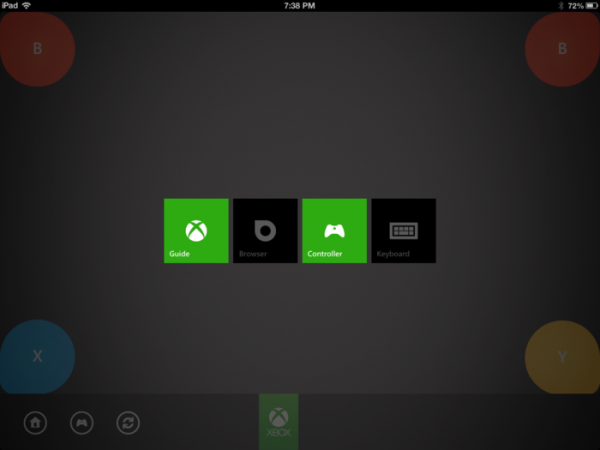
Kételkedünk abban , hogy a Microsoft többet tenne ezzel a funkcióval, de legalább szívesen látnánk, ha a jövőben jobb lesz.
Valószínűleg az a legjobb ebben, hogy az okostelefon billentyűzetét használhatja a gépelésre. Ennek ellenére, ha a vezérlő használata komoly problémát jelent, javasoljuk, hogy vegyen USB - billentyűzetet. Működik, és gyorsabb is.
Töltse le az Android alkalmazást innen(here) , az iOS alkalmazást innen(here) , a Windows alkalmazást pedig innen(here) .
Related posts
Hogyan állítsd be az Xbox One-t gyermeked számára
A Twitter megosztás beállítása Xbox One-on
Javítsa ki az UPnP sikertelen hibáját az Xbox One rendszeren
A 10 legjobb harci játék Xbox One-ra
Egyéni kép beállítása és használata Gamerpicként Xbox One-on
Az Xbox One gyári alapbeállításainak visszaállítása
A 10 legjobb horrorjáték Xbox 360-ra és Xbox One-ra
A Dolby Vision engedélyezése Xbox One-on
Rejtse el e-mail címét az Xbox One Dashboardon
Képernyőképek készítése, megosztása, törlése és kezelése Xbox One-on
Hogyan lehet megváltoztatni a DNS-kiszolgáló beállítását az Xbox One-on, hogy gyorsabb legyen
Az Xbox One vezérlő frissítése Windows 11/10 PC-n
Az Xbox One X Black Screen of Death javítása
Gamertag, tartalom és üzenetek bejelentése és blokkolása Xbox One-ban
Hogyan streameljünk együtt Xbox One-on a Mixer és az Xbox Live segítségével
Alkalmazások és játékok csoportosítása Xbox One-on
Növelje az Xbox One Video Streaming minőségét a nagyon magas beállításokon túl
Az Xbox One elért eredményeinek nyomon követése bármely játék esetében
A 10 legjobb kártya- és társasjáték Xbox One-ra
A Party Chat használata Xbox One, Windows, Android és iOS rendszeren
